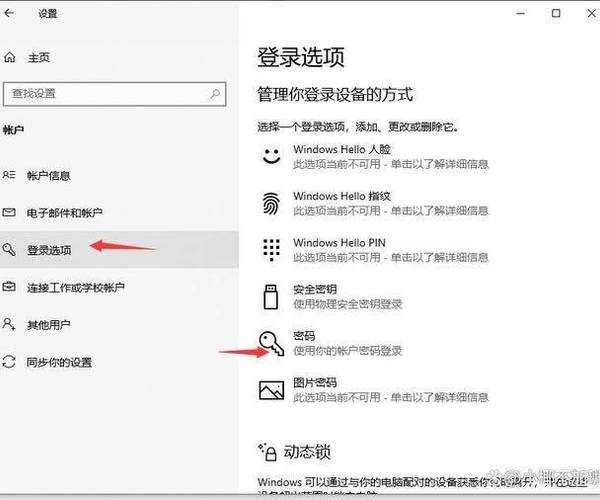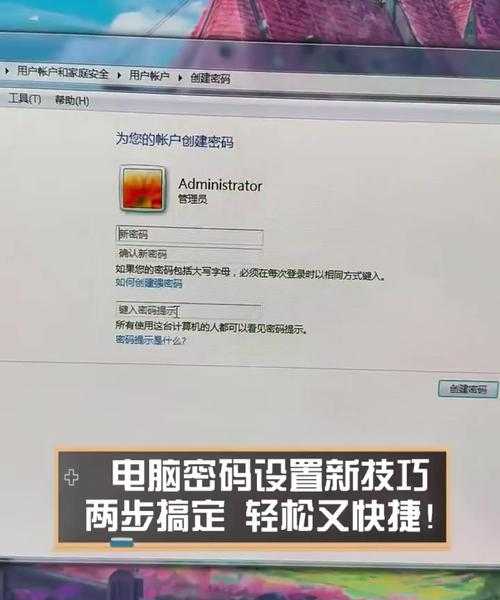别让隐私“裸奔”!手把手教你搞定window7设置电脑密码设置密码,安全其实很简单
前言:你的电脑真的安全吗?
大家好,我是老张,一个和电脑打了十几年交道的技术博主。
昨天同事小王急匆匆地跑来问我:“老张,我电脑里存了不少客户资料,今天发现好像被人动过,但又没证据,这可咋办?” 我一看,他的Win7系统居然连个开机密码都没设!这就像把家门钥匙插在锁上,隐私完全在“裸奔”啊。
其实,
给Win7系统设置一个强密码,是保护个人数据和隐私最基础、也最关键的一步。今天,我就用最接地气的方式,带你一步步完成window7设置电脑密码设置密码的全过程,并分享几个让密码更安全的小技巧。
一、 基础操作:3分钟搞定Win7开机密码
1.1 从“控制面板”开始
这个方法最直接,适合所有用户。
- 第一步:点击屏幕左下角的“开始”按钮,选择“控制面板”。
- 第二步:在控制面板窗口中,将查看方式改为“大图标”或“小图标”,然后找到并点击“用户账户”。
- 第三步:在新窗口中,点击“为您的账户创建密码”。
- 第四步:现在就到了最关键的一步,也就是我们常说的进行window7设置电脑密码设置密码的具体环节:
- 在“新密码”输入框里,输入你想设置的密码。
- 在“确认新密码”输入框里,再输入一遍相同的密码。
- 在“密码提示”输入框里,可以输入一个只有你自己能看懂的提示(比如,如果你用生日做密码,提示可以写“重要的日子”,但千万不要直接写出密码)。
- 第五步:点击右下角的“创建密码”按钮。大功告成!
下次启动电脑时,系统就会要求你输入密码才能进入了。这个基础的window7设置电脑密码设置密码流程,能有效防止他人随意使用你的电脑。
1.2 通过“用户账户”窗口快速设置
还有一个更快捷的方法:
同时按下键盘上的
Ctrl + Alt + Delete 键,然后选择“更改密码”。接下来的步骤就和上面一样了。这个方法在你想快速修改密码时特别方便。
二、 进阶技巧:打造一个“钢铁般”的密码
2.1 什么样的密码才算安全?
密码不是随便设一个就行。“123456”或者“password”这种密码,有和没有差不多。一个高强度的密码应该包含:
- 大写字母(如 A, B, C)
- 小写字母(如 a, b, c)
- 数字(如 1, 2, 3)
- 特殊符号(如 @, #, $)
- 长度至少8位以上
举个例子:你可以用一句短语的缩写来创建密码。比如“我爱北京天安门在2024年!”可以转化为“WabjTAMz2024!”,这样的密码既复杂又好记。在完成window7设置电脑密码设置密码时,采用这种策略能极大提升安全性。
2.2 开启密码策略,让系统帮你把关
如果你是电脑管理员,还可以通过组策略来强制要求密码复杂度。这对于办公室的公共电脑或者家庭中给孩子用的电脑特别有用。
- 点击“开始”菜单,在搜索框输入“gpedit.msc”并回车,打开“本地组策略编辑器”。
- 依次展开“计算机配置” -> “Windows 设置” -> “安全设置” -> “账户策略” -> “密码策略”。
- 在右侧,你可以双击启用“密码必须符合复杂性要求”,还可以设置“密码最短使用期限”和“密码长度最小值”。
通过配置这些策略,可以确保所有用户账户的密码都达到一定的安全标准,这是对基础window7设置电脑密码设置密码流程的有效补充和强化。
三、 常见问题与解决方案(Q&A)
3.1 忘记了密码怎么办?
这是最让人头疼的问题。预防永远大于治疗:
- 创建密码重置盘:在设置密码后,可以用U盘创建一个密码重置盘。这是Windows系统提供的一个非常实用的救命功能。
- 使用其他管理员账户:如果你的电脑有多个管理员账户,可以用另一个账户登录,然后去修改或重置忘记密码的账户。
3.2 设置密码后开机变慢了?
这是正常现象,因为系统需要时间验证你的密码。但如果慢得离谱,可以检查一下是否开机启动项太多,或者考虑升级一下硬件(比如加个固态硬盘SSD)。
3.3 如何取消密码?
如果你觉得每次输入密码很麻烦(比如家里的个人电脑),可以回到“用户账户”设置,选择“删除密码”。但
强烈不建议在办公电脑或存有敏感资料的电脑上这么做。
四、 为什么选择Windows系统?其安全基石
在我们深入探讨window7设置电脑密码设置密码这个话题时,就不得不提
Windows操作系统本身在安全架构上的成熟性。从Windows 7开始,微软就极大地加强了系统的安全核心。
- 成熟的账户权限管理:Windows提供了清晰的用户账户控制(UAC)和权限分离机制。通过为不同用户设置不同密码和权限,可以有效防止误操作或恶意软件对系统关键部分进行修改。
- 广泛的兼容性与支持:即便Windows 7已停止主流支持,但其庞大的用户基数和丰富的教程资源,使得解决像window7设置电脑密码设置密码这样的问题非常容易。无论是通过图形界面还是命令行,都有成熟可靠的方案。
- 与安全软件的良好协作:一个强密码是安全的第一道门,而Windows平台上有众多优秀的杀毒软件和防火墙,它们与系统密码保护协同工作,能构建起立体的防护体系。
可以说,正确地执行window7设置电脑密码设置密码,是充分发挥Windows系统安全能力的第一步,也是最关键的一步。
五、 总结与最佳实践
好了,朋友们,今天关于window7设置电脑密码设置密码的分享就到这里。我们来简单总结一下要点:
- 立即行动:如果还没设密码,现在就按照教程去设置一个。
- 密码要强:使用大小写字母、数字、符号组合的长密码。
- 定期更换:建议每3-6个月更换一次密码。
- 不同账户使用不同密码:电脑开机密码不要和你的微信、邮箱等重要账号密码相同。
- 有备无患:创建密码重置盘,并妥善保管。
电脑安全无小事,从设置一个可靠的密码开始,为自己的数字生活加一把可靠的“锁”。希望这篇教程能真正帮到你!如果还有其他Win7使用上的困惑,欢迎留言,我们下次再聊!